Textové dokumenty a sloupce
Důvodů, proč se text dělí do sloupců, je více. Především se pohodlněji čtou kratší řádky, lze také mnohem lépe využít plochu stránky i při různě dlouhých článcích a proložení obrázky. Sloupce každý zná z novin a časopisů, časté jsou ale také u různých letáků, firemních prospektů, pozvánek na akce a mnohých dalších dokumentů.
Přestože typická sloupcová sazba spadá spíše do oblasti DTP programů (jako je například Scribus), mnohdy se využije i u dokumentů,
které lze bez problémů připravovat i v textovém procesoru, jakým je Writer z balíků Apache OpenOffice
(AOO) a LibreOffice (LO). Následující popis se bude týkat AOO 4.0 a LO 4.2.
 Vzhled stránek se třemi sloupci
Vzhled stránek se třemi sloupci
Sloupce lze využívat jak v celém dokumentu, tak jen v jeho části. Tak může být například většina dokumentu
tvořena textem s větším písmem (třeba 12 pt), kde ani delší řádky nevadí. U některých stránek, kupříkladu
s infografikou, lze pak použít písmo menší (např. 8 pt), u kterého sloupce pomohou s jeho čitelností,
řádky přes celou šířku stránky by byly příliš dlouhé a jejich čtení únavné.
Dělení stránek na sloupce
Před dělením stránek na požadovaný počet sloupců je potřeba si ujasnit, co má být výsledkem. Lze totiž využít:
- vytvoření stylu stránky, kde bude stránka rozdělena do sloupců,
- rozdělení všech stránek výchozího (nebo jiného) stylu stránek do sloupců,
- přímé rozdělení vybraného textu do sloupců.
Nejsystematičtější je vytvořit si nový stránkový styl, ve kterém si stránku rozdělíme na sloupce podle potřeby. Tento styl se pak aplikuje na požadované stránky. Úpravu výchozího nebo jiného existujícího stylu a přímé dělení lze samozřejmě také používat, a v jednodušších případech si s nimi lze zcela vystačit.
Sloupcový styl stránky
Dělení na sloupce patří k vlastnostem stylu stránky. Lze ho tedy upravovat úplně stejně jako jiné vlastnosti
stránky. Nový styl začneme například pomocí funkce Nový... z kontextové nabídky na panelu
Styly a formátování. Ve stylu stránky je sloupcům nepřekvapivě věnována karta
Sloupce.
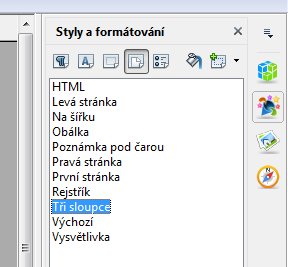 Nově vytvořený stránkový styl se třemi
sloupci
Nově vytvořený stránkový styl se třemi
sloupci
Až potud je vše stejné v AOO i LO. Teprve karta Sloupce se liší, ovšem, jak se ukáže při
detailnějším prozkoumání, jen mírně. První úkolem je zvolit počet sloupců – šipkami nebo přímým vložením čísla. Pro
malý počet sloupců to lze udělat také kliknutím na obrázky ukazující výslednou podobu. Dvousloupcové dělení je tam
ale hned třikrát, protože kromě symetrického rozdělení lze dělit i asymetricky (viz dále).
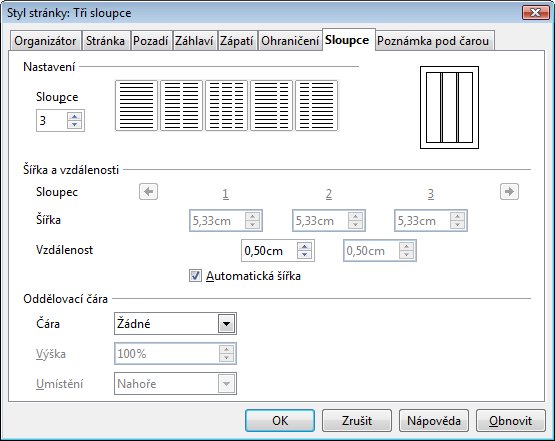 Dialog pro nastavení sloupců v Apache
OpenOffice
Dialog pro nastavení sloupců v Apache
OpenOffice
Dále lze podle potřeby upravit šířku sloupců a vzdálenost mezi nimi. Pro každý sloupec je tu pole
Šířka, mezi sloupci pak pole Vzdálenost (v AOO), resp. Rozestupy
(v LO). Změní-li se jedna hodnota šířky, přepočítá se šířka následujícího sloupce (u posledního se přepočítá první
sloupec). Při změně vzdáleností se přepočítá šířka následujícího sloupce.
Zaškrtnete-li pole Automatická šířka, budou šířky všech sloupců stejné, totéž se týká
i vzdálenosti mezi nimi. Tato jednotná vzdálenost je pak jediné, co lze nastavovat – šířky se přepočítají
automaticky. Pro lepší představu o podobě stránky slouží malý náhled vpravo nahoře.
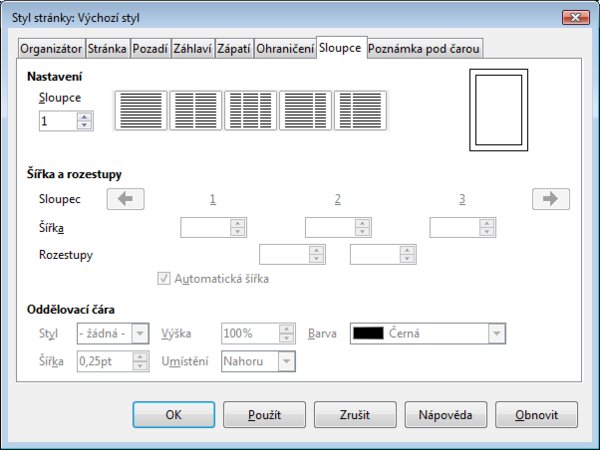 Dialog pro nastavení sloupců v
LibreOffice
Dialog pro nastavení sloupců v
LibreOffice
Mezi sloupci mohou být i oddělovací čáry (v rámci stránky stejné). Nastavují se v sekci Oddělovací
čára a tady je jediná funkční odlišnost mezi AOO a LO. V AOO lze pouze vybrat jednu
z nabízených tlouštěk čar, nastavit její výšku a případně zvolit umístění. V LO lze volit také styl
čáry (plnou, čárkovanou, tečkovanou), nastavit tloušťku a vybrat barvu.
Nastavení sloupců se uloží do příslušného stylu stránky (ať už nového nebo nějakého, který už existoval dříve) a použitím tohoto stylu na danou stránku se stránka rozdělí tak, jak je ve stylu určeno. Stylů si lze samozřejmě vytvořit tolik, kolik je potřeba.
Přímé dělení do sloupců
Přímé dělení je rychlejší a jednodušší, i když postrádá výhody cesty přes styly (tj. například možnost snadných pozdějších změn nebo spřažení s dalšími vlastnostmi stránky). Ale i tato cesta se mnohdy hodí, hlavně u jednoduchých dokumentů.
Lze se k němu dostat více způsoby, například přes nabídkovou položku Formát → Sloupce... (při častějším použití je vhodné si přidat na panel nástrojů příslušné tlačítko). Nastavení vypadá stejně jako v případě stylu, je tu ale navíc rozbalovací seznam Použít na. Pokud je totiž vybrán nějaký text, lze upravit rozdělení na sloupce jen na vybraném textu; jinak to lze jen pro celý dokument. To se volí právě přes toto pole.
Dále je tu ještě jedno zaškrtávátko navíc: Rovnoměrně rozdělit obsah mezi všechny sloupce. Jeho
zaškrtnutí způsobí, že se u sloupců na poslední stránce nastavuje délka dynamicky tak, aby byly všechny sloupce
stejně vysoké. Jinak by měly sloupce výšku přes celou stránku. V AOO se zaškrtávátko zobrazí jen v případě,
že je vybrán nějaký text.
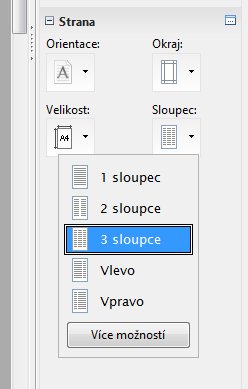 Postranní panel s nastavením sloupců
Postranní panel s nastavením sloupců
V AOO je možnost využít i postranní panel Vlastnosti. Na něm je v sekci
Strana tlačítko Sloupec. Tím lze buď přímo rychle vybrat konkrétní rozdělení, nebo
otevřít dialog s podrobnějším nastavením (viz výše).
Text ve sloupcích
S textem ve sloupcích to není žádná věda. Je jen důležité si uvědomit, že text plní postupně jednotlivé sloupce na stránce a po naplnění všech pokračuje na další stránce. Většina vlastností je stejná jako při běžném textu na stránce – to se týká třeba zarovnávání textu nebo automatického zalamování (na konci řádku i stránky/sloupce).
Co je tu ale jiné, je ruční zalomení konce sloupce. To není totéž jako zalomení konce stránky a je potřeba mezi
nimi přísně rozlišovat. Zalomení sloupce lze vložit například přes Vložit → Ruční zalomení..., jen
se zde zvolí Zalomení sloupce.
 Vložení ručního zalomení sloupce
Vložení ručního zalomení sloupce
Specialitou zejména užších sloupců je rozpalování celých slov při zarovnávání do bloku. Stane se, že je slovo
vzhledem k šířce sloupce tak dlouhé, že se tam už další nevejde, ani když se rozdělí. Co s tím? Lze to buď
nechat tak (což nevypadá moc dobře), nebo to jediné slovo nechat rozpálit (což také nevypadá moc dobře, ale většinou
o něco lépe).
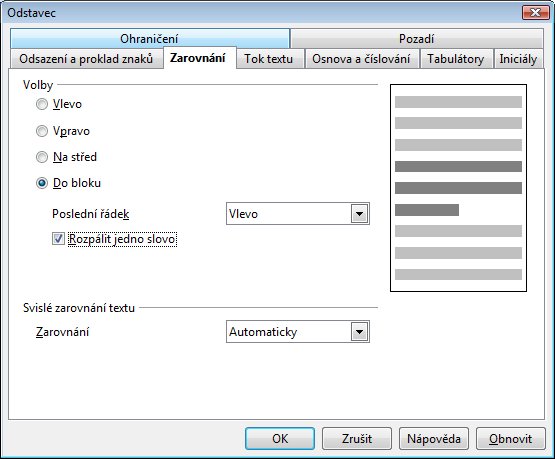 Nastavení pro rozpálení jednoho slova v AOO (v
LO je velmi podobné)
Nastavení pro rozpálení jednoho slova v AOO (v
LO je velmi podobné)
Tato možnost se nastavuje ve vlastnostech odstavce – ať už přes styl odstavce, nebo přímým formátováním
(Formát → Odstavec..., karta Zarovnání, zaškrtávátko Rozpálit jedno
slovo). Výsledkem je efekt, který dobře známe z novin – zvětší se mezery mezi písmeny tak, aby slovo
zabralo celý řádek. Můžete to vidět na obrázku.
 Slovo rozpálené přes celý řádek ve
sloupci
Slovo rozpálené přes celý řádek ve
sloupci
Co se týká fungování tabulátorů, tak na něm není nic překvapivého. Pracují stejně jako v případě jednosloupcové
stránky, ovšem vždy jen v rámci daného sloupce. To se týká i tabulátorů explicitně nastavených ve stylu
odstavce.
Úpravy pomocí pravítka
K úpravám vlastností sloupců není potřeba otevírat žádná dialogová okna. Šířky sloupců a rozestupy mezi nimi lze totiž snadno upravovat přímo pomocí prvků na pravítku nad stránkou. Hranice sloupců jsou na pravítku jasně vidět. Stačí na některou z nich najet kurzorem myši a popotáhnout ji do požadované polohy. Textový kurzor musí být samozřejmě v textu, kterého se rozdělení na sloupce týká.
Lze tak měnit jak šířku sloupce, tak i rozestupy. Pozor však na to, že v AOO je to trochu méně
srozumitelné. V LO se při najetí na střed mezi hranicemi sloupců zobrazí speciální kurzor pro změnu šířky,
posouvání rozestupu má na každé straně svůj vlastní, dobře srozumitelný kurzor. V AOO se však zobrazuje na obou
stranách stejný kurzor, který jinak signalizuje obecnou změnu vodorovné polohy čehokoliv. Je také třeba dávat pozor
na zarážky, které mohou poněkud překážet.
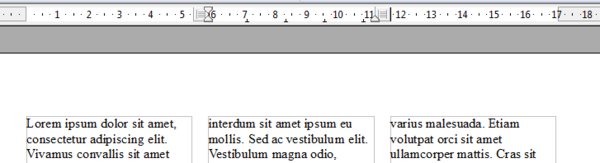 Pravítko s prvky označujícími hranice
sloupců
Pravítko s prvky označujícími hranice
sloupců
Výhodou tohoto způsobu úprav je kromě snadné dostupnosti i interaktivita – je tedy v reálném čase přímo
vidět, jak se změny projeví. Při každém posunu se text ve sloupcích přelije tak, aby odpovídal nově nastavené
podobě.
Sekce a rámce
Se sloupci částečně souvisejí i další prvky dokumentů – sekce a rámce. Na tyto užitečné pomůcky se podíváme v budoucnu. Sloupce se zde opět vrátí na scénu, například v souvislosti s definicemi v části dokumentu nebo s obtékáním.

 Dělení textu do sloupců najde uplatnění v různých typech dokumentů. Pojďme se podívat, jak se se sloupci pracuje
v Apache OpenOffice a LibreOffice – jak se vytvářejí a upravují, jak se v nich pracuje
s textem či jak se upravují pomocí pravítka.
Dělení textu do sloupců najde uplatnění v různých typech dokumentů. Pojďme se podívat, jak se se sloupci pracuje
v Apache OpenOffice a LibreOffice – jak se vytvářejí a upravují, jak se v nich pracuje
s textem či jak se upravují pomocí pravítka.













